premiere如何在时间线上给影片添加标记?pr
1、比如,下图中的视频,
已把视频拖到了时间轴这里来了。
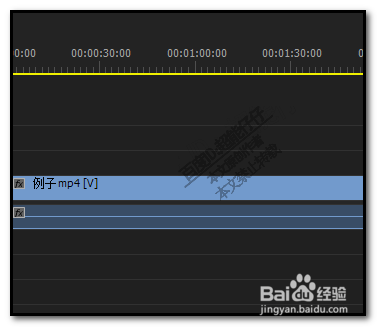
2、现在要在这里,给一些特定的位置添加标记,以便后面的工作能快速的找到相对应的画面。
我们先播放下视频,在需要添加标记的位置按下暂停键,
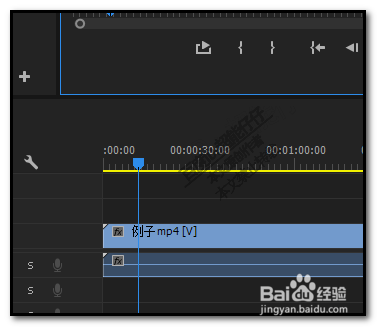
3、然后,鼠标右击,弹出菜单点:添加标记
或是按快捷键:M
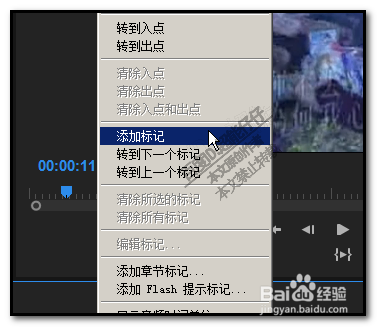
4、看,这里已显示了一个绿色的标记。
然后,鼠标再双击此标记,
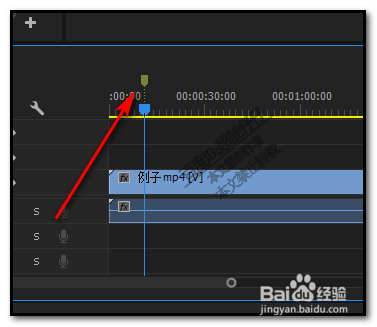
5、这时,会弹出一个标记设置面板。
然后,为这标记添加注释,这个注释使到后面的工作,一看就知道,这个位置的视频是什么内容。
比如,输入,开始唱
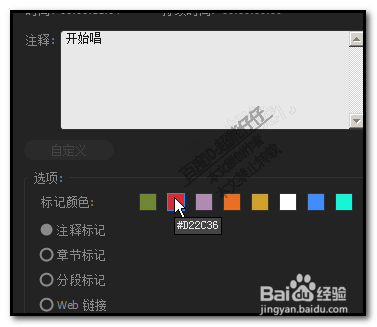
6、然后,点确定;
面板自动关闭;
看,这个标记已修改为红色。
鼠标放在此标记上,即显示出文字:开始唱。
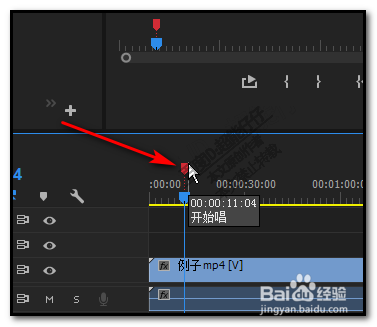
7、这个标记, 在其它面板也是一样的。
比如,时间轴上方的播放视频的窗口这个时间线中,也自动显示标记。
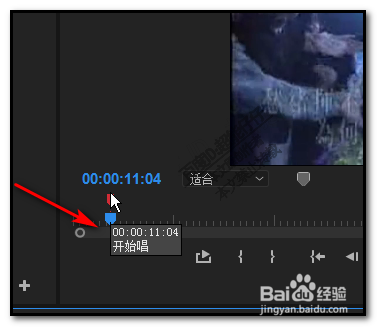
声明:本网站引用、摘录或转载内容仅供网站访问者交流或参考,不代表本站立场,如存在版权或非法内容,请联系站长删除,联系邮箱:site.kefu@qq.com。
阅读量:72
阅读量:112
阅读量:142
阅读量:159
阅读量:103